Google文件使用語音輸入功能教學
|
2767 |
Google文件使用語音輸入功能教學 |
李子柒:「錦子老師您好,如果我在Google 文件要使用語音輸入內容,要怎麼作業呢?」
錦子老師:「現在Android手機上的Google語音輸入法非常方便,可以讓使用者用說的就可以輸入文字,如果在電腦中也想使用Google的語音輸入功能,可以使用Google文件中的語音輸入,免安裝、辨識率高、使用也非常方便。
步驟1:在使用Google文件的語音輸入之前,我們先要檢查自己電腦麥克風是否已經安裝妥當。
點取「開始 > 設定」圖示,選擇「系統」項目。
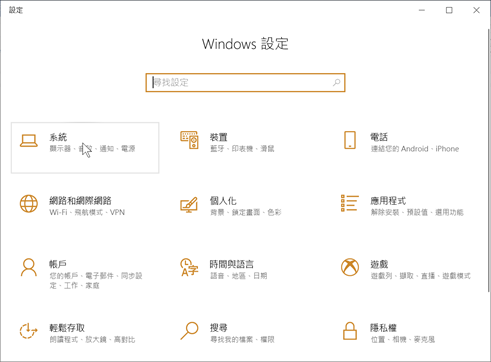
步驟2:在左側選擇「音效」分類,接著選擇輸出裝置,並測試一下麥克風是否正常。

步驟3:啟動Chrome瀏覽器,點取開啟Google文件。
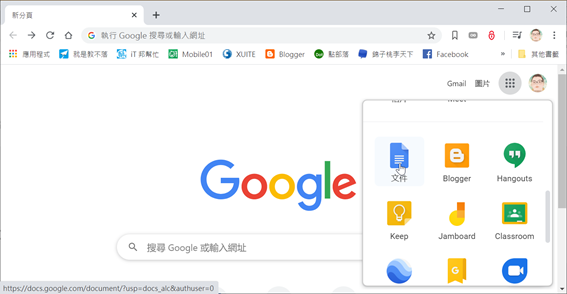
步驟4:登入後打開任意一個文件(或新增文件)。
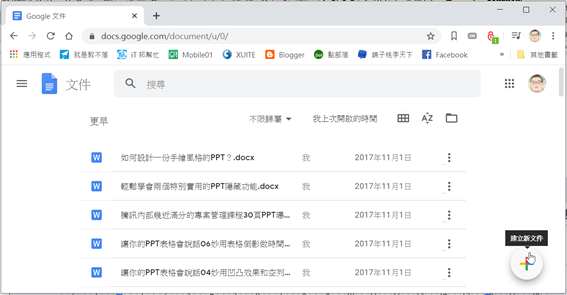
步驟5:點取「工具 > 語音輸入」指令或按CTRL+SHIFT+S鍵。
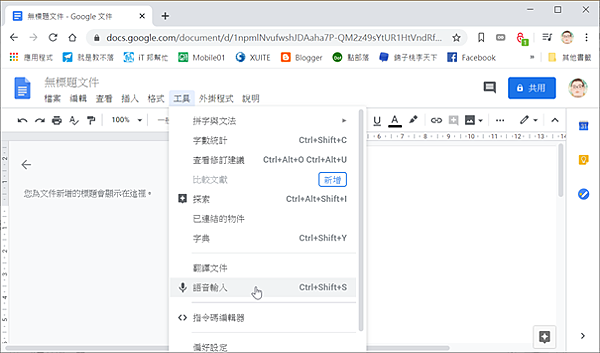
步驟6:開啟語音輸入工具之後,只要在左邊喇叭圖示上方按滑鼠左鍵一下,就可以開始使用語音輸入功能了。
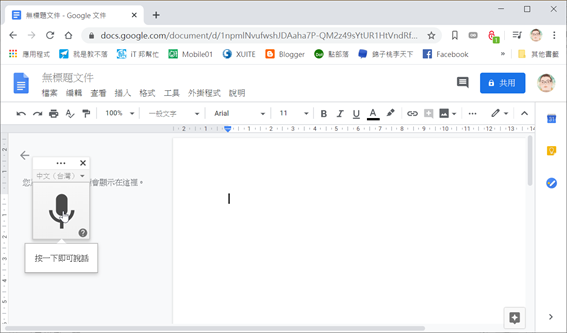
步驟7:如果是第一次使用的話,會跳出要求使用麥克風的提示訊息,請選擇「允許」。
步驟8:對著麥克風講出要輸入的文字,這樣Google就會自動靠著語音辨識,將文字輸入至文件中。
步驟9:講完一句話之後,語音功能會暫停,如果還要繼續,就再用滑鼠左鍵點一下喇叭圖示即可繼續。
以上就是今天主要學習的知識點,希望對大家有所幫助~~有什麼問題歡迎留言,我會儘量及時的給大家答覆~~
更多相關影片教學:請點我